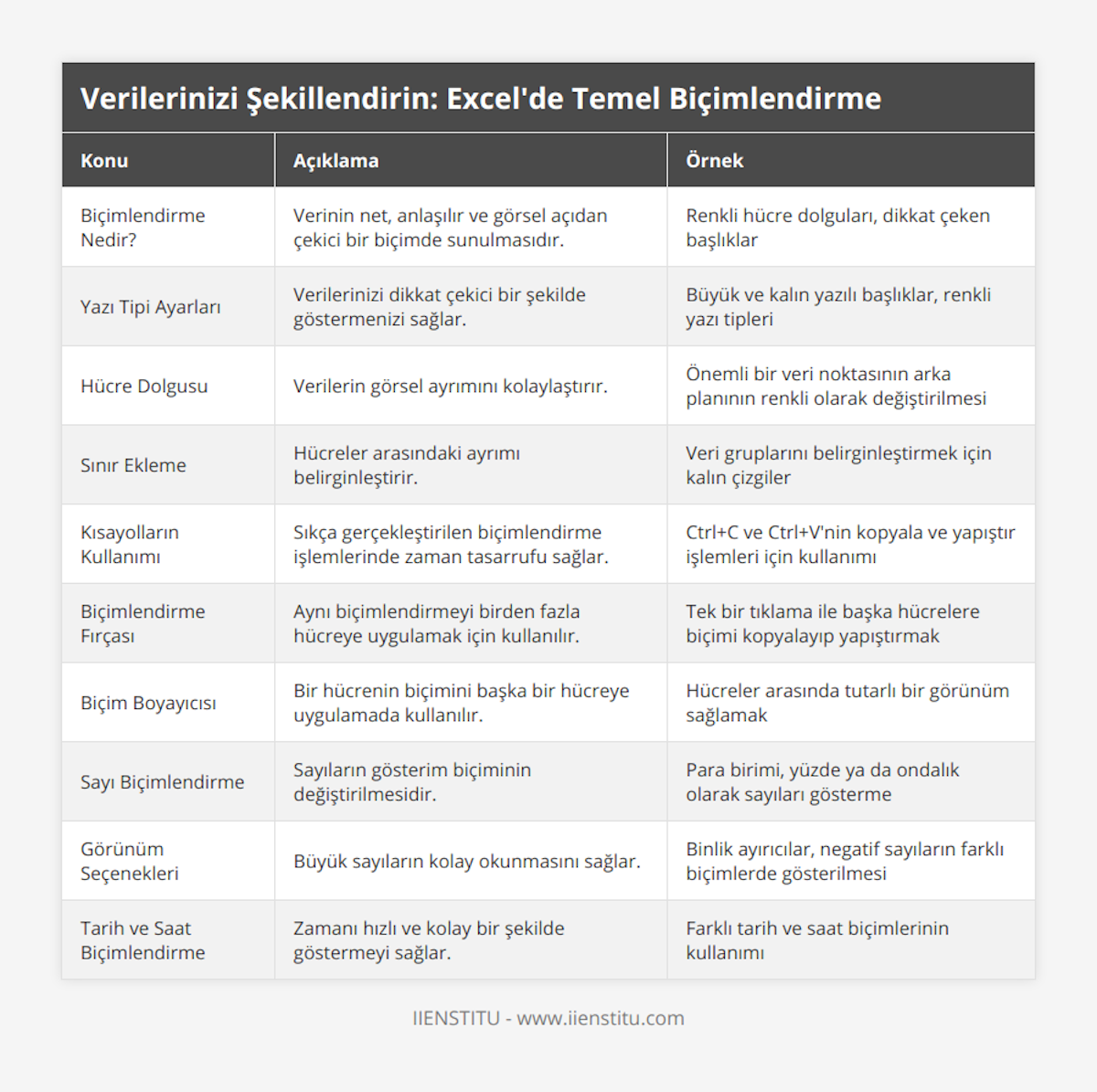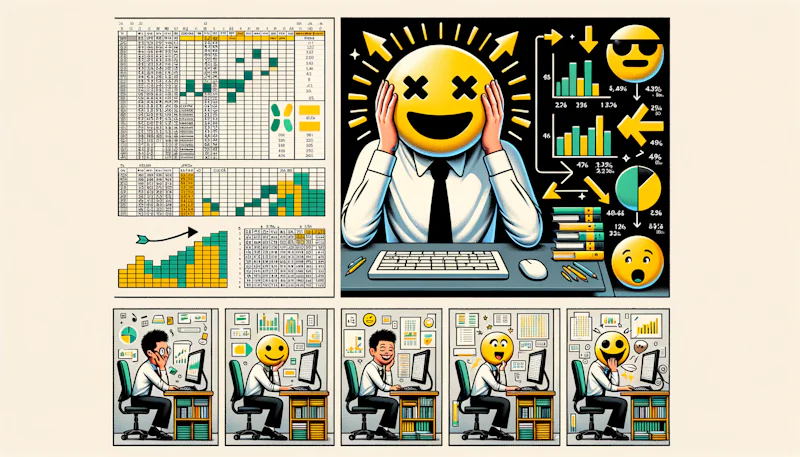Veri analizi ve raporlama dünyasında, bilgileriniz kadar onların sunumu da büyük önem taşır. Excel, mükemmel bir veri organizasyonu aracı olmanın yanı sıra, verilerinizi estetik ve anlaşılır bir şekilde sunmanıza olanak tanıyan geniş biçimlendirme özellikleriyle de dikkat çeker. Bu yazımızda, Excel'de temel biçimlendirme tekniklerine odaklanacağız.
Excel'de Biçimlendirme Temelleri
Excel'in biçimlendirme araçları ile verilerinizi nasıl daha okunaklı ve profesyonel bir hale getirebileceğinizi adım adım keşfedeceğiz. İster iş için bir rapor hazırlıyor olun, ister kişisel projeleriniz için veri analizi yapıyor olun, bu temel biçimlendirme ipuçları işinizi kolaylaştıracak.
Biçimlendirme Nedir ve Neden Önemlidir?
Verilerin Okunabilirliğini Artırma
Excel'de biçimlendirme, veri tabanlarınızın net, anlaşılır ve görsel açıdan çekici bir şekilde sunulmasını sağlar. Okunaklı veriler, istatistiksel sonuçların daha hızlı analiz edilmesine ve anlaşılmasına yardımcı olur. İyi bir biçimlendirme, karmaşık veri setlerini de kolaylıkla yorumlanabilir kılar.
Bilgileri Sunum Kalitesinde Gösterme
Verilerinizin profesyonel bir izlenim bırakmasını istiyorsanız, eksiksiz bir biçimlendirme şarttır. Renkler, fontlar ve stille yapılan küçük dokunuşlar, raporlarınızın ve sunumlarınızın etkileyiciliğini büyük ölçüde artırabilir.
Hata Minimizasyonu ve Veri Doğruluğu
Ayrıca, doğru biçimlendirilmiş veriler hata yapma riskini azaltır. Örneğin, farklı biçimlerdeki sayılar yanıltıcı olabilirken, tutarlı bir biçimlendirme, veri doğruluğunu garantilemede önemli bir rol oynar.
Biçimlendirme Araç Çubuğu: Temel Araçlar ve Kullanımları
Yazı Tipi Ayarları: Boyut, Renk ve Stil
Excel'de yazı tipi, size verilerinizi göstermenin yeni yollarını sunar. Büyük ve kalın yazılı başlıklar dikkat çekerken, farklı renkler bilgi kategorilerinin rahatlıkla anlaşılmasını sağlar.
Hücre Dolgusu: Arka Plan Renk Değişiklikleri
Hücre dolgusu, verilerin görsel ayrımını kolaylaştırır. Arka plan rengi değiştirerek, okuyucularınızın dikkatini önemli veri noktalarına çekebilirsiniz.
Sınır Ekleme: Hücre Çerçevelerinin Oluşturulması
Sınır ekleme, hücreler arasındaki ayrımı netleştirir ve veri tablonuzun okunaklılığını artırır. Belirli veri gruplarını vurgulamak için kalın çizgiler de tercih edilebilir.
Biçimlendirme İçin Kısayollar ve İpuçları
Klavye Kısayollarının Etkili Kullanımı
Klavye kısayolları, sıkça gerçekleştirilen biçimlendirme işlemlerinde zaman kazandırır. Hangi kısayolların ne işe yaradığını öğrenmek, efektif bir Excel kullanımı için şarttır.
Biçimlendirme Fırçası ile Zaman Tasarrufu
Biçimlendirme fırçası, aynı biçimlendirmeyi birden fazla hücreye uygulamak istediğinizde işinizi büyük ölçüde hafifletir. Tek bir tıklama ile biçimi kopyalayıp başka hücrelere yapıştırabilirsiniz.
Biçim Boyayıcısı ile Tutarsızlıkları Önleme
Biçim boyayıcısı aracı, bir hücrenin biçimini, başka bir hücrenin üzerine uygulamanıza olanak tanır. Böylece, tutarlı bir görünüm elde etmek için manuel düzenlemelere gerek kalmaz.
Bu temelleri öğrendiğinizde, Excel'deki verilerinizi şekillendirmek ve onlara profesyonel bir görünüm kazandırmak için gereken temel becerilere sahip olacaksınız. Özgün ve etkileyici raporlar hazırlamak artık parmaklarınızın ucunda!
İlgili eğitim: Excel Kursu
Sayısal Verileri Biçimlendirme
Sayı Biçimlendirme:
Çeşitli Sayı Biçimleri: Para Birimi, Yüzde, Ondalık
Sayıların dünyası sadece rakamlarla değil, aynı zamanda bu rakamların nasıl gösterileceğiyle de ilgilidir. Excel'de sayıları biçimlendirebileceğimiz birçok seçenek mevcuttur, bunlar arasında en yaygın kullanılanları para birimi, yüzde ve ondalık biçimleridir.
Para birimi özellikle finansal raporlar ve tablolar için vazgeçilmezken, yüzde hesaplamaları performans oranları veya karşılaştırmalı değerlendirmelerde işimize yarar. Ondalık biçimlendirme ise, hassas ölçüm ve hesaplamaların gerektiği her alanda tercih edilir. Bu biçimlendirme seçeneklerinin her biri, sayısal verilerinizi daha anlaşılır kılmakta ve sunumlarınızı profesyonelleştirmektedir.
Görünüm Seçenekleri: Binlik Ayırıcılar ve Negatif Sayılar
Sayısal verilerin sunumunda anlaşılırlık çok önemlidir. Binlik ayırıcılar büyük sayıların kolaylıkla okunmasını sağlarken, negatif sayıları farklı biçimlerde göstermek bu değerlerin dikkat çekmesine olanak tanır. Excel'de binlik ayırıcıları kullanmak istediğinizde sayı biçimlendirme seçeneklerinden bunu aktif edebilirsiniz.
Negatif sayılar içinse parantez içinde, mavi renkli veya sadece eksi işaretiyle gösterebilme seçenekleri bulunur. Bu ayrıntılar, sayıların bilgisini paylaşmaktan daha fazlasını, doğru vurgulama ve okunaklılığı da beraberinde getirir.
Tarih ve Saat Biçimlendirme:
Standart Tarih ve Saat Biçimleri Kullanımı
Zamanı etkili bir şekilde kaydetmek ve göstermek, her türlü veri setinde önemli bir gerekliliktir. Excel, çeşitli standart tarih ve saat biçimleri sunarak, tarihleri ve zamanları hızlı ve kolay bir şekilde formatlamanıza izin verir. Bu biçimler, günlük, ay ve yıl gibi zaman birimlerinin yanı sıra saat, dakika ve saniye gibi daha kısa zaman dilimlerini de içerir.
Bu standart biçimler, dünyanın her yerindeki kullanıcılar için uygun olacak şekilde tasarlanmıştır ve içeriklerinize uluslararası bir uyumluluk kazandırır.
Özel Tarih ve Saat Biçimleri Yaratma
Bazı durumlarda standart tarih ve saat biçimleri ihtiyacınızı tam olarak karşılamayabilir. Excel'de kendi özel tarih ve saat biçimlerinizi oluşturmanız mümkündür. Bu özelleştirme ile gün, ay, yıl sırasını değiştirebilir, ayı tam adıyla veya kısaltma olarak gösterebilir, hatta haftanın gününü de ekleyebilirsiniz. Saat biçimlendirmesinde de benzer bir özgürlük alanına sahipsiniz. Ayrıca, bu biçimlendirmeleri yaparak verilerinizle özelleştirilmiş raporlar ve zaman çizelgeleri oluşturabilirsiniz.
Koşullu Biçimlendirme:
Koşullu Biçimlendirme ile Verilerinizi Öne Çıkarma
Verileriniz arasında öne çıkarmak istediğiniz belirli kriterler veya özellikler varsa, koşullu biçimlendirme tam size göredir. Belirli bir kurallar setine bağlı olarak, koşullu biçimlendirme hücrelerinizi otomatik olarak renkli, vurgulu veya özel bir ikonla işaretleyerek, dikkat çeken bir görsel etki yaratmanızı sağlar.
Örneğin, belirli bir satış hedefini geçen değerler için yeşil bir arka plan, hedefin altında kalanlar için kırmızı bir arka plan kullanabilirsiniz. Bu yöntem, veri analizlerinizde önemli bilgileri vurgulamanın ve bu bilgilerin anında fark edilmesini sağlamanın harika bir yoludur.
Veri Barları, Renk Ölçekleri ve İkon Setleri Kullanarak Görselleştirme
Koşullu biçimlendirme, sadece renklerle sınırlı değildir. Excel'in sunduğu veri barları, renk ölçekleri ve ikon setleri gibi görselleştirme araçlarıyla verilerinizi canlandırabilirsiniz. Veri barları, hücre içinde küçük bir grafik gibi gösterilir ve değerlerin karşılaştırılmasını görsel olarak kolaylaştırır. Renk ölçekleri ise, en düşükten en yükseğe değerler arasındaki farkı renklerle göstererek anlaşılırlığı artırır.
İkon setleri, durum göstergeleri veya trend bilgileri gibi veri setleri için idealdir ve veri analizlerinizi daha anlamlı kılar. Bu özelliklerle donatılmış bir Excel belgesi, etkileyici sunumlar ve etkin raporlar oluşturmanız için gereken her şeye sahiptir.
Metin ve Hücre Biçimlendirme
Metin Hizalama ve Yön Ayarları
Metni Yatay ve Dikey Olarak Hizalama
Excel'de sunumunuzu temiz ve etkili hale getirebilmek için metni yatay ve dikey olarak hizalama işlemleri oldukça önemlidir. Yatay hizalama; sola, sağa ve ortaya hizalama seçeneklerini içerir. Dikey hizalama ise üst, orta ve alt seçeneklerle verilerinizi hücre içerisinde istediğiniz konuma getirmenizi sağlar.
Herhangi bir hücreyi seçip, Excel'in 'Ana Sayfa' sekmesindeki hizalama gruplarından dilediğiniz hizalamayı kolaylıkla uygulayabilirsiniz. Bu basit yöntem, verilerinizi kusursuz gösterirken okunabilirliği artırır ve tablolarınızı daha profesyonel hâle getirir.
Metin Kırma ve Akışını Kontrol Etme
Bir hücredeki metin miktarı arttıkça, hücrelerin içeriği okunamayacak hâle gelebilir. Bu durumun önüne geçmek için metin kırma özelliğini kullanabilirsiniz. Hücrelerinizi seçin ve 'Metni Sığdır' seçeneğini aktif hale getirerek metinlerinizin hücre içerisinde otomatik olarak alt satıra geçmesini sağlayabilirsiniz. Ayrıca, 'Metni Taşı' seçeneği ile hücreler arasında metin akışını manuel olarak kontrol edebilirsiniz. Bu yöntemler geniş metinler içeren raporlar ve listeler için vazgeçilmez bir düzenleme biçimidir.
Hücre Boyutlandırma
Satır ve Sütunları El ile Ayarlama
Elle boyutlandırma, satır ve sütunların genişliğini veya yüksekliğini istediğiniz ölçüde ayarlamanıza olanak tanır. Fare imlecini satır veya sütun başlıklarının sınırına getirip sürükleyerek veya belirli bir ölçü girerek boyutlandırma yapabilirsiniz. Böylece hücrelerin içerisinde yer alan verilerin tamamını rahatlıkla görebilir ve profesyonel dokunuşlar yapabilirsiniz.
Otomatik Boyutlandırma Fonksiyonları
Excel'in otomatik boyutlandırma fonksiyonları, satır ve sütunları veri içeriğine göre hızlıca ayarlar. 'Otomatik Sığdır' fonksiyonunu kullanarak, veriler tarafından kullanılan alan kadar hücre boyutunu otomatik olarak genişletebilirsiniz. Bu özellik veri tabanlarında ve büyük tablolarda, manuel ayarlamalar yapmadan verimli çalışmayı mümkün kılar.
Gelişmiş Biçimlendirme Teknikleri
Hücreleri Birleştirme ve Bölme İşlemleri
Hücreleri birleştirmek, geniş başlıklar veya özel alanlar oluşturmak için kullanılır. Birden çok hücreyi seçip 'Hücreleri Birleştir' özelliği ile tek bir hücre haline getirebilirsiniz. Ancak kullanımı sırasında dikkatli olmak gerekir, çünkü birleştirme işlemi yapılan hücreler içindeki tüm veriler ilk hücre dışında kaybolur. Hücre bölme işlemi ise tersi bir yöntemdir ve genellikle yanlışlıkla birleştirilmiş hücreleri ayırmak için kullanılır.
Metin Kontrolleri ve Hücre İçi Notlar
Metni kontrol etmek, verilerin daha düzenli olmasını sağlar. Örneğin, 'Veri Doğrulama' aracını kullanarak, hücrelere girilen verilerin belirli kriterlere uygun olup olmadığını denetleyebilirsiniz. Ayrıca, hücre içi notlar ekleyerek, hücredeki verilere açıklama veya ilave bilgi ekleyebilirsiniz. Bu notlar, hücre üzerine gelindiğinde küçük bir açılır pencerede görüntülenir ve verilerin anlaşılmasına yardımcı olur.
Hazır Hücre Stilleri ve Temaların Etkin Kullanımı
Excel'in sunduğu hazır hücre stilleri ve tema seçenekleri, tablolarınıza hızlı bir şekilde estetik bir görünüm kazandırır. 'Hücre Stilleri' aracını kullanarak renkler, fontlar ve kenarlık tipleri gibi birçok biçimlendirme öğesini birkaç tıklama ile hücrelerinize uygulayabilirsiniz. Temalar ise, çalışma sayfanızın genel görünümünü değiştirmek için kullanılır ve birbiriyle uyumlu fontlar, renkler ve efektler içerir.
Bu özellikler, Excel'deki verilerinizi şekillendirmek için kullanabileceğiniz yalnızca birkaç araçtır. Uygulamalar yapıldıkça, Excel'in gücünü ve esnekliğini daha iyi anlayacak ve verilerinizi daha etkili bir şekilde sergileyebileceksiniz.